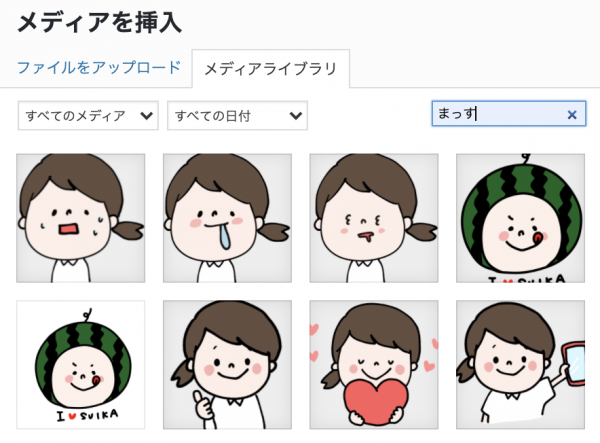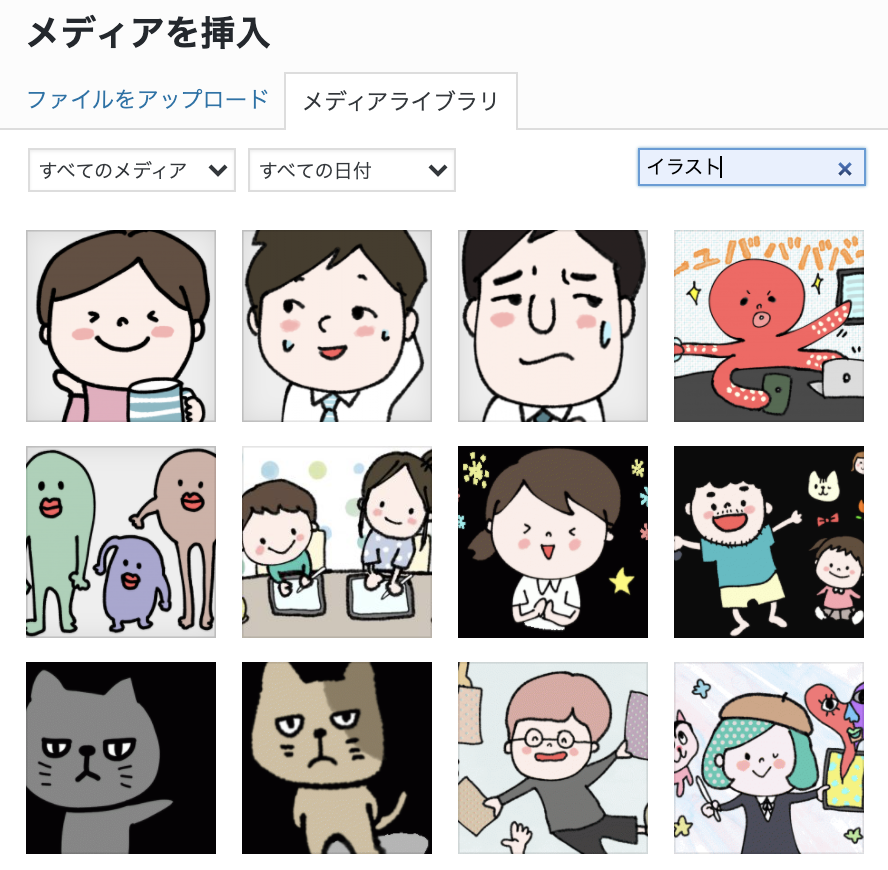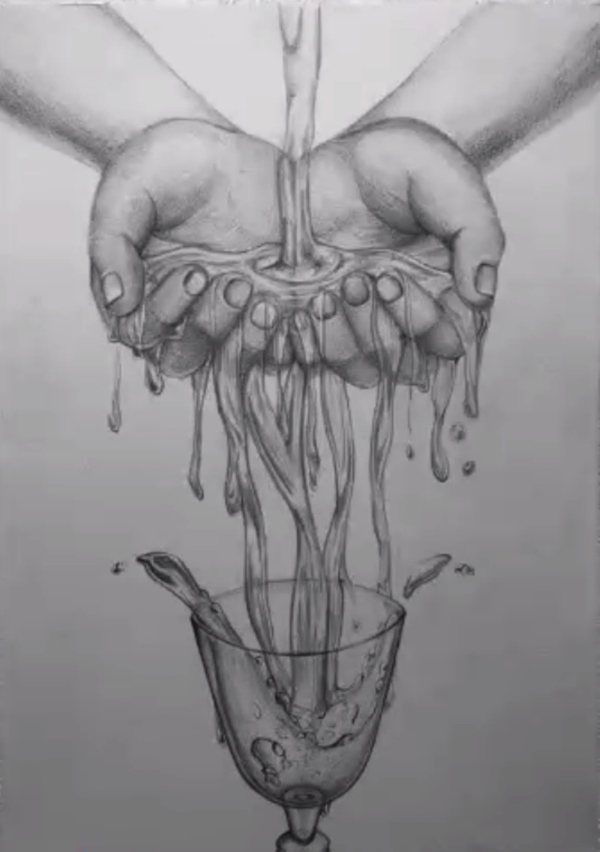岐阜のでんきやさん「電パーク カワムラ」さんと、タブレットでPOPづくり講座を行ないました!

アンドロイドのタブレットでのご参加でしたが、問題なくPOP作成できました!
初めてだらけのことに緊張されたと思いますが、後半になれば操作はスイスイ!「パソコンで作るより便利!」と大絶賛していただけました!
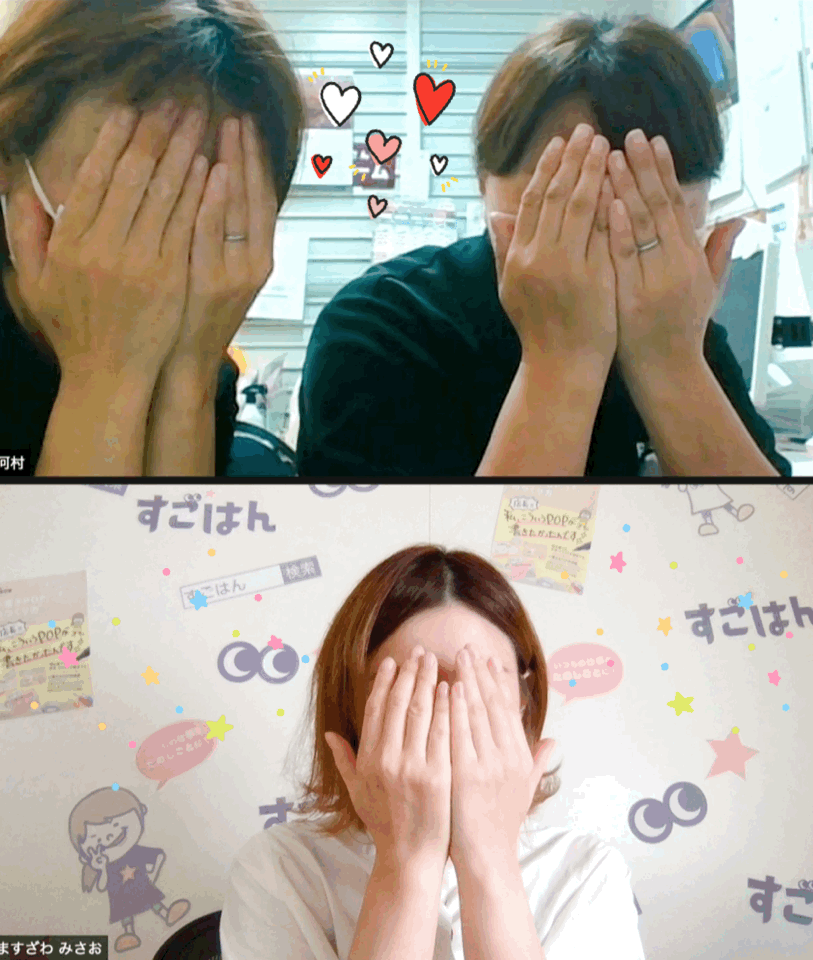
タブレットでPOPづくりは、温かみのあるアナログと、効率的なデジタルのいいとこ取りなので、知ってもらえたら必ず喜んでいただけます!もっともっと多くの方にこの便利さを広めたいなぁ〜♪
10/28は御殿場市商工会さんで、タブレットを使ったアイビスペイントの操作方法とPOPの基本をお伝えするセミナーを開催します!貴重なリアルセミナーなので楽しみだぁ!
今日はワクチン接種後でちょっと身体が重めですが、気のせいだと思って乗り切っちゃうぞー♪